Az Intel CPU túlhajtása
Mit kell tudni
- A legegyszerűbb lehetőség az Intel Performance Maximizer vagy az Intel Extreme Tuning Utility (Intel XTU) használata.
- A kézi túlhajtáshoz lépjen be a BIOS-ba a CPU-szorzó növeléséhez. Állítsa a Vcore-t 1,25 V-ra, az AVX eltolást -1-re vagy -2-re, az LLC-t pedig közepesre.
- Használjon (Intel XTU) vagy hasonló programot a számítógép terheléses tesztelésére és figyelésére, hogy elkerülje az összetevői károsodását.
Ez a cikk elmagyarázza, hogyan lehet túlhúzni az Intel CPU-t szoftverrel vagy manuálisan a rendszer BIOS Windows rendszeren.
Túlhúzhatom az Intel processzoromat?
Nem minden Intel processzort lehet túlhajtani. Ha a CPU modellszámában „K” van (Core i9-9900K, Core i7-9700K stb.), akkor túlhajtható, de az alaplap lapkakészletének is támogatnia kell a túlhajtást.
A Mac gépekhez készült Intel processzorokat nem lehet túlhajtani, de a Turbo Boost funkció segítségével javíthatja a teljesítményt, ha a CPU támogatja.
Egyszerű a CPU túlhajtása?
Az Intel az évek során megkönnyítette a CPU-k túlhajtását. A legegyszerűbb megoldás az
Ha erőforrás-igényes 3D-s grafikával rendelkező videojátékokkal játszik, akkor ezt is meg kell fontolnia túlhajtja a RAM-ot és GPU.
Hogyan tudom túlhúzni az Intel CPU-mat Windows 10 rendszeren?
Így lehet túlhúzni a processzort az Intel Performance Maximizer segítségével:
-
Töltse le az Intel Performance Maximizer megfelelő verzióját a CPU-jához. A processzor neve általában a számítógépén lévő matricán található. Ha nem lát matricát, nyissa meg a Vezérlőpultot, menj Biztonság > Rendszer, és keresse meg Processzor.
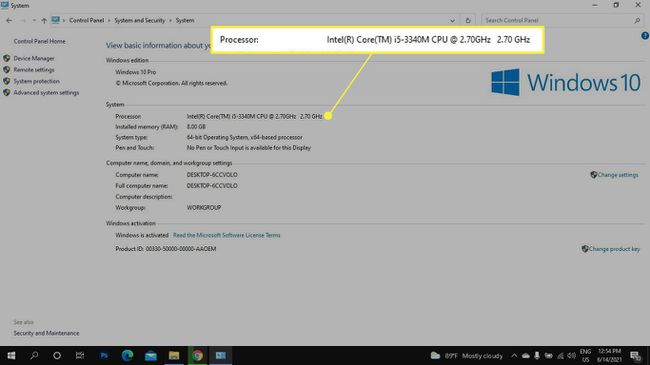
-
Bontsa ki a ZIP-fájlt, nyissa meg a telepítőt, fogadja el a licencszerződést, és telepítse a programot. Amikor a telepítés befejeződött, újra kell indítania a számítógépet.
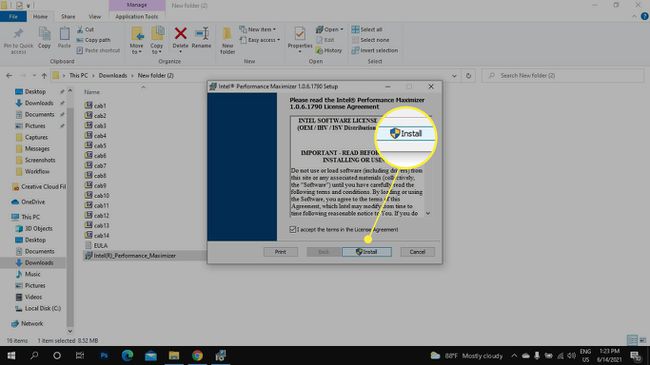
-
Nyissa meg az Intel Performance Maximizer alkalmazást. Olvassa el a figyelmeztető információkat, és válassza ki Egyetértek, majd válassza ki Folytatni.
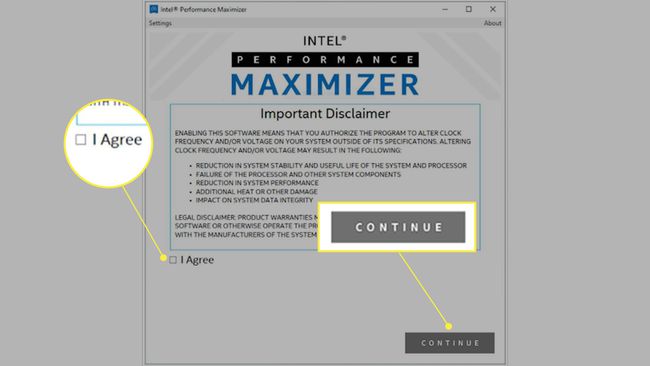
-
Válasszon meghajtót a számítógépén (nem flash meghajtót), és válassza ki Folytatni létrehozni a UEFI partíció. Ha nincs elég hely a meghajtón, a program szabad helyet foglalhat le más meghajtókról.
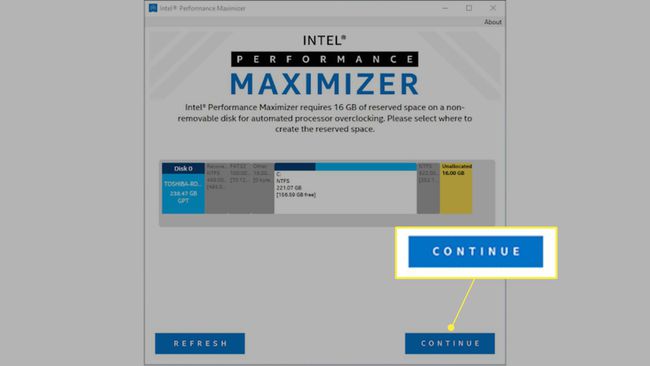
-
A partíció létrehozása után válassza a lehetőséget Folytatni a számítógép teljesítménytesztjének megkezdéséhez.
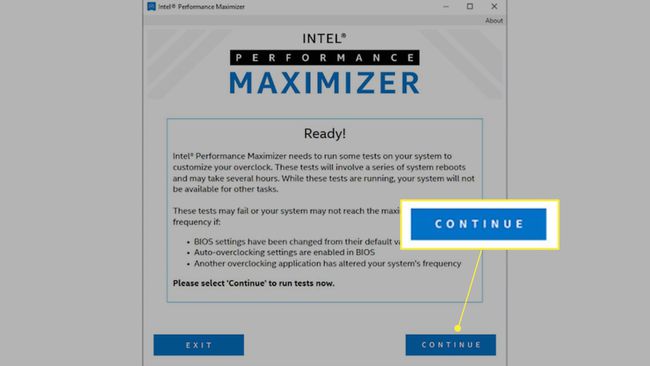
Ez a folyamat eltarthat néhány óráig, és a számítógép újraindulhat néhányszor a folyamat során, ezért hagyja futni és csatlakoztatva a számítógépet.
-
A tesztelés befejeztével a számítógép újraindul, és megjelenik az elvégzett fejlesztések összefoglalása. Válassza ki Befejez.
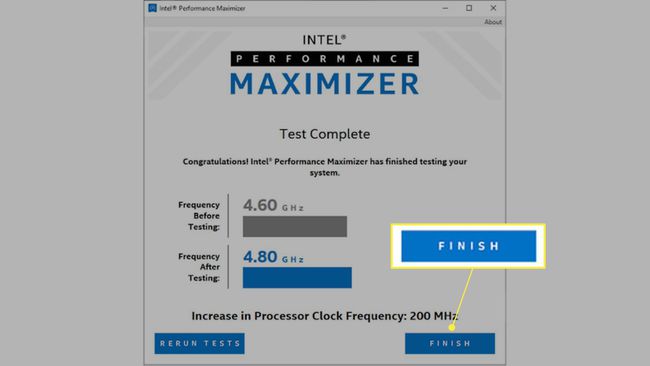
Próbáljon meg néhány programot futtatni, hogy megbizonyosodjon arról, hogy rendszere stabil. Végül indítsa újra a számítógépet, majd futtasson egy stressztesztet.
Stressztesztelje túlhajtott CPU-ját
Amikor a végletekig lenyomja a számítógépet, fontos, hogy figyelemmel kísérje az összes változtatást, hogy ne sértse meg az alkatrészeket. Használjon olyan eszközt, mint az Intel XTU vagy CPU-Z hogy tesztelje számítógépét, amikor túlhajtja az alkatrészeket, és figyelje a számítógép hőmérsékletét, hogy megbizonyosodjon arról, hogy az nem haladja meg a 100 Celsius-fokot.
Célszerű több programot használni a tesztek elvégzéséhez és az eredmények összehasonlításához, de egyszerre csak egy eszközt használjon.
Biztonságos a CPU túlhajtása?
Mindaddig, amíg az Intel Performance Maximizert használja, biztos lehet benne, hogy számítógépe nem fog sérülni. Ha manuálisan túlhúzza a CPU-t, az alaplap károsodásának kockázatával jár, és a garancia érvényét veszti. Különösen fontos, hogy kezelje a feszültséget, és gondoskodjon arról, hogy a tápegység elbírja az extra fogyasztást. Azt is meg kell fontolnia, hogy a folyadékhűtés egység, hogy megakadályozza a számítógép túlmelegedését.
Hogyan tudom manuálisan túlhajtani az Intel CPU-mat?
Mielőtt elkezded, benchmarkokat futtatni egy olyan program használatával, mint az Intel XTU az alapteljesítmény eléréséhez. Így pontosan mérheti teljesítménynövekedését.
Miután megvan az alapvonal, kövesse az alábbi lépéseket az Intel processzor manuális túlhajtásához:
A rendszer BIOS szerkesztése során elkövetett hiba helyrehozhatatlanul károsíthatja az eszközt. Egyszerre csak egy beállítást módosítson, így probléma esetén visszaállíthatja a változtatásokat.
Frissítse a rendszer BIOS-át hogy biztosan a legújabb verzióval rendelkezzen.
-
Indítsa újra a számítógépet, és lépjen be a BIOS-ba. A BIOS-hoz való hozzáférés módja a számítógép gyártójától függ.
A BIOS elrendezése rendszerenként eltérő, de mindegyik ugyanazokhoz a beállításokhoz biztosít hozzáférést.
Állítsa be a CPU szorzó. A processzor frekvenciájának kiszámításához szorozza meg az alap órajelet (BCLK) a CPU szorzójával. Tehát ha 100 MHz-es BCLK-vel rendelkező CPU-ja van, és 50-es szorzót állít be, akkor a frekvencia 5000 MHz, ill. 5 GHz. A legjobb, ha ezt 100 MHz-es lépésekben teszi, és időt vesz igénybe a számítógép stabilitásának tesztelésére között.
Állítsa be a CPU magarány (CPU feszültségnek vagy Vcore-nak is nevezik). Szinkronizálja az összes magot, és állítsa a Vcore-t 1,25 V-ra (a legtöbb Intel processzornál a maximum 1,40 V). Ha növelni szeretné a feszültséget, legfeljebb 0,01 V-os vagy 0,05 V-os lépésekben tegye.
-
Állítsa be a Feszültség üzemmód adaptívra, így a Vcore csak akkor nő, ha a CPU frekvenciája nő. Így csökkenti a túlmelegedés kockázatát, és hosszú távon kevesebb energiát fogyaszt.
Engedélyezze Intel Speedstep ha nem szeretné, hogy a CPU alapjáraton túlhúzott sebességgel működjön.
Állítsa be a AVX eltolás -1-re vagy -2-re. Így a szorzó csökkenni fog, miközben a CPU kezeli az AVX munkaterheléseket, amelyek extra feszültséget igényelnek.
Állítsa be a Terhelésvonal-kalibráció (LLC) szintről közepesre. Ez segít megelőzni a feszültségesést azáltal, hogy egyenletes feszültséget biztosít, amikor a CPU terhelés alatt áll.
Indítsa újra a rendszert, és futtassa ugyanazokat a benchmarkokat, amelyeket az alapállapothoz használt. A nyereség meghatározásához vonja le az alapstatisztikát a túlhúzott eredményekből.
Tesztelje le a rendszert, hogy megbizonyosodjon arról, hogy az stabil. Minden alkalommal, amikor további beállításokat végez, futtasson le egy újabb stressztesztet.
GYIK
-
Hogyan tudom túlhajtani a CPU-mat az Intel Extreme Tuning segédprogrammal?
Az Intel Extreme Tuning Utility (XTU) egy minden-az-egyben szoftvercsomag, amely a túlhajtás nagy részét elvégzi, így jó választás az első túlhúzók számára. Az XTU letöltése és telepítése után válassza a lehetőséget Futtassa a Benchmarkot a rendszer jelenlegi teljesítményének tesztelésére és pontozására. Ha Ön először jár, válassza a Alap hangolás opciót, és mozgassa a Processzor magarány fokozatosan felfelé, majd alkalmazza a módosításokat. Ha Ön haladó felhasználó, válassza ki a Speciális hangolás lapon állíthatja be a processzormag arányát az egyes magok szerint. A módosítások elvégzése után futtassa újra a benchmark segédprogramot a rendszer új teljesítményének méréséhez. Végül használja a Stressz teszt fület, hogy megbizonyosodjon arról, hogy rendszere stabil marad az új beállításokkal.
-
Hogyan lehet túlhajtani egy zárolt Intel CPU-t?
Ha zárolt szorzóval rendelkező Intel CPU-t futtat, nem tudja túlhajtani. Néhány alaplap azonban rendelkezik olyan funkciókkal, amelyek lehetővé teszik a processzor 1. teljesítményszint-beállításainak módosítását, ami növelheti a rendszer teljesítményét. Ne feledje azonban, hogy ezzel érvénytelenítheti a CPU garanciáját.
